大家都知道,Word是可以设置分栏的,也就是将文档分为几部分查看,这样页面的布局看起来更加简洁明了,那么如何设置每一栏的宽度呢?下面本篇文章就来给大家介绍一下,希望对你们有所帮助。
设置word分栏栏宽的步骤:
1、首先依次点击“页面布局”-“分栏”
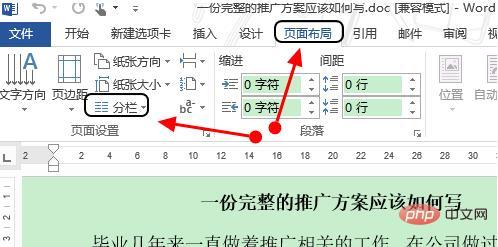
2、在分栏下拉菜单里,我们可以看到系统有多种分栏形式,我们以三栏为例,点击以后刚才的文档就会变成三段显示了
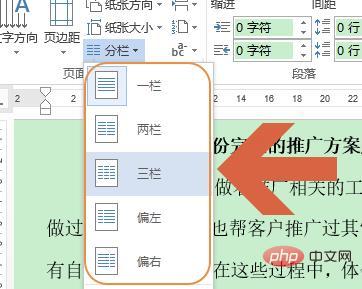
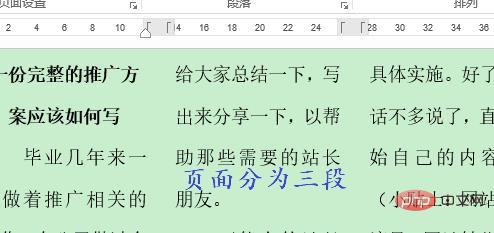
3、不过此时这三栏的宽度默认为同样的,如果想要更改某一栏宽度,那么这次我们勾选分栏菜单最下方的“更多分栏”;
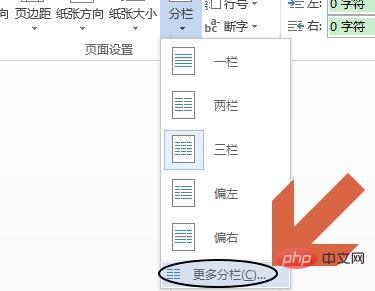
4、然后会弹出分栏对话框,我们首先需要将对话框中“栏宽相等”前面的勾选去掉才行;
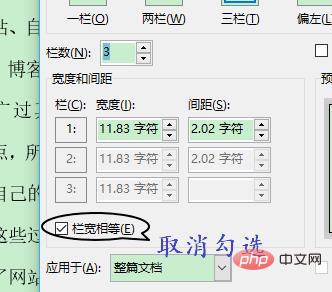
5、这样对话框中每一栏后面的宽度和间距就能手动更改了,也就是图一中的这几个选项,更改完成以后我们会看到下图所示的效果,这样即可随意更改分类的宽度了;


更多word相关技术知识,请访问word使用入门教程栏目学习!
Atas ialah kandungan terperinci word分栏怎么设置栏宽. Untuk maklumat lanjut, sila ikut artikel berkaitan lain di laman web China PHP!
 Bagaimana untuk menukar warna latar belakang perkataan kepada putih
Bagaimana untuk menukar warna latar belakang perkataan kepada putih
 Bagaimana untuk memadam halaman kosong terakhir dalam word
Bagaimana untuk memadam halaman kosong terakhir dalam word
 Mengapa saya tidak boleh memadamkan halaman kosong terakhir dalam perkataan?
Mengapa saya tidak boleh memadamkan halaman kosong terakhir dalam perkataan?
 Word halaman tunggal menukar orientasi kertas
Word halaman tunggal menukar orientasi kertas
 perkataan kepada ppt
perkataan kepada ppt
 Nombor halaman perkataan bermula dari halaman ketiga sebagai 1 tutorial
Nombor halaman perkataan bermula dari halaman ketiga sebagai 1 tutorial
 Tutorial menggabungkan beberapa perkataan menjadi satu perkataan
Tutorial menggabungkan beberapa perkataan menjadi satu perkataan
 jadual sisipan perkataan
jadual sisipan perkataan